android开发环境搭建 实验指导
移动应用开发-实验报告
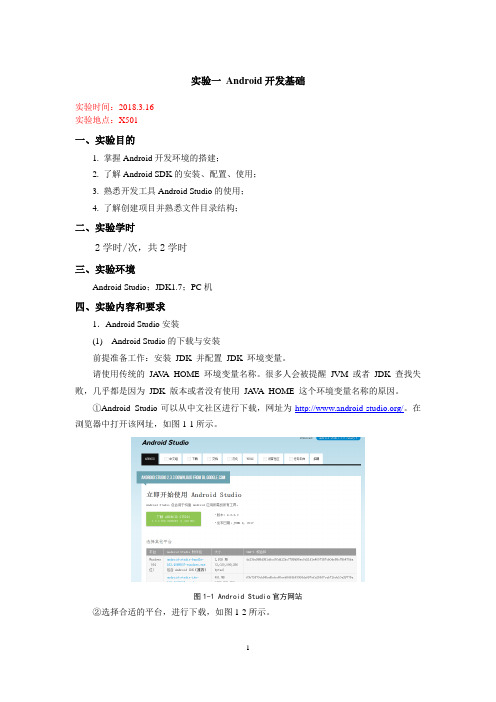
实验一Android开发基础实验时间:2018.3.16实验地点:X501一、实验目的1. 掌握Android开发环境的搭建;2. 了解Android SDK的安装、配置、使用;3. 熟悉开发工具Android Studio的使用;4. 了解创建项目并熟悉文件目录结构;二、实验学时2学时/次,共2学时三、实验环境Android Studio;JDK1.7;PC机四、实验内容和要求1.Android Studio安装(1) Android Studio的下载与安装前提准备工作:安装JDK 并配置JDK 环境变量。
请使用传统的JA V A_HOME 环境变量名称。
很多人会被提醒JVM 或者JDK 查找失败,几乎都是因为JDK 版本或者没有使用JA V A_HOME 这个环境变量名称的原因。
①Android Studio可以从中文社区进行下载,网址为/。
在浏览器中打开该网址,如图1-1所示。
图1-1 Android Studio官方网站②选择合适的平台,进行下载,如图1-2所示。
图1-2 Java platform(JDK)③安装之前,要确定JDK版本必须是1.7或以上,否则安装之后会报错。
双击Android Studio的安装文件,按照提示一步步安装,具体参考教材。
不出意外的话,看到图1-3所示的界面,说明Android Studio已经安装成功了。
图1-3 Android Studio已经安装成功2. 配置Android Studio安装Android Studio完成之后,运行Android Studio。
每一次安装,都会显示图1-4所示的这个界面,用以选择导入Android Studio的配置文件。
第一个选项:使用以前版本的配置文件夹。
第二个选项:导入某一个目录下的配置文件夹。
第三个选项:不导入配置文件夹。
如果你以前使用过Android Studio,可以选择到以前的版本。
如果你是第一次使用,可以选择第三项。
Android开发环境搭建教程

Android开发环境搭建教程全⽂转载于,只做存储,便于查阅!侵权即删。
⼀、下载Android Studio打开,直接点击下载这⾥默认下载的是安装版并且不⾃带SDK(后期软件下载)⼆、Android Studio安装正式安装之前,最好先准备两个⽂件夹:⼀个⽤来存放安装程序,⼀个⽤来存放SDK。
效果如下如图,所⽰。
注意:SDK路径不要带空格!接着打开安装包,正式安装。
耐⼼等待安装完成,⼤约2min…取消打开AS的对勾,切记!三、Android Studio路径配置添加如下内容(注意路径的斜杠⽅向!)如果不改默认安装在C盘idea.config.path=D:/Android/.AndroidStudio/configidea.system.path=D:/Android/.AndroidStudio/system四、打开软件安装SDK 在开始菜单选择cancel⾃⾏设置SDK路径接着选择SDK路径为之前简历的⽂件夹!这⾥如果⽹速好的,速度可以稍微快⼀点~时间不⼀,耐⼼等待…我的⼤概10min这⾥先不要急着创建⼯程,可以查看⼀下SDK版本这⾥默认安装了10版本的SDK五、配置Gradle设置gradle路径为:D:/Android/.gradle六、换源默认使⽤官⽅⾕歌源,这样构建⼯程的时候回特别慢,这⾥选择国内阿⾥源在如图所⽰路径的⽂件中对应位置加⼊以下代码maven { url'https:///repository/public/' }maven { url'https:///repository/google/' }maven { url'https:///repository/jcenter/' }maven { url'https:///repository/central/' }七、新建⼯程为了⽅便管理,同样在如图所⽰路径下,建⽴⼀个workspace配置如下打开⼯程后,若出现错误提⽰ERROR: Could not install Gradle distribution from 'https:///distributions/gradle-这个时候,可以在该<>,下载对应的gradle包,移动到相应的⽂件夹。
安卓实验报告

安卓实验报告Android是目前全球最为流行的操作系统之一,其强大的应用程序生态系统和广泛的设备兼容性使得安卓成为开发者和用户的首选。
本文将介绍我在安卓实验中进行的一系列任务和实验结果。
实验一:安装开发环境在进行安卓开发之前,我们首先需要安装必要的开发环境。
我使用的是Android Studio,这是谷歌官方提供的开发工具,具有强大的功能和友好的用户界面。
通过安装Android Studio,我成功搭建了安卓开发环境,并进行了一些基本的配置。
实验二:创建第一个安卓应用程序根据老师的指导,我按照步骤成功创建了我的第一个安卓应用程序。
我选择了一个简单的计算器应用程序作为开始,它可以实现基本的加法和减法功能。
通过这个实验,我学会了使用Android Studio的界面设计工具和编写基本的Java代码。
实验三:UI设计和布局在这个实验中,我学习了安卓应用程序的用户界面设计和布局。
我使用了安卓提供的各种布局方式,如线性布局、相对布局和帧布局等,来设计和展示应用程序的不同界面。
通过这个实验,我对安卓界面设计的原则和技巧有了更深入的理解。
实验四:应用程序调试与测试在开发过程中,调试和测试是非常重要的环节。
通过Android Studio提供的调试工具,我能够针对应用程序中的问题进行定位和修复。
我还学会了使用模拟器和真机进行应用程序的测试,以确保应用程序的功能和稳定性。
实验五:数据库操作在这个实验中,我学习了如何在安卓应用程序中使用数据库。
我使用了SQLite数据库来存储和管理应用程序的数据。
通过编写SQL语句,我能够进行数据的插入、查询、更新和删除等操作。
这为我今后的应用程序开发提供了非常有用的技能。
总结:。
安装平台搭建实验报告

广州大学松田学院综合实验报告
课程名称:SQL 2008
班级:10计算机科学与技术
指导教师:杨安祺(教授)
学号:1008010138
姓名:徐伟滔
实验名称:Android应用开发环境
实现目标:
1 搭建开发环境
2 创建AVD
3 “Hello World”应用程序
实验内容:
安装JDK
安装Eclipse
安装Android SDK
安装ADT
实验设计操作步骤:
一、严格按PPT辅导进行。
二、用事例进行测试
三、效果截图
(包括主要操作界面图,并附简要说明)
实验结论:
安装软件过程较为曲折,后严格按照实验报告完成实验,并利用相关书籍及互联网资料辅助实验,实验成功。
教师评语:
实验效果截图(包括主要操作界面图,并附简要说明)
安装JDk设置环境变量
安装测试:
安装SDk成功
修改hello变量值
创建ADT
运行结果:。
《Android应用程序设计》实验报告 (2)

实验1 搭建开发环境与第1个Android程序【实验目的】1.熟悉Android开发环境的搭建2.掌握用Eclipse开发Android程序的流程【实验内容】一、搭建Android开发环境按照下面的步骤,完成Android环境的搭建。
1.1 JDK的安装及配置1.根据电脑的系统位数安装软件包里的JDK,安装目录设置为d:\jdk1.x。
(d为你的安装盘,可以设为任意盘;x为你安装的jdk版本)2. WIN7系统环境变量设置(1)环境变量设置一(2)环境变量设置二(3)环境变量设置三(4)环境变量设置四1)创建新的环境变量。
名:JA V A_HOME,值:x:\jdk1.72)修改系统变量Path,在path变量值前添加这段:%JA V A_HOME%\bin;3)修改系统变量classpath,值为:.;%JA V A_HOME%\lib\dt.jar;%JA V A_HOME%\lib\tools.jar;(5)环境变量设置五1)测试开发环境。
在开始->搜索程序和文件里输入cmd.exe,打开cmd。
输入cd c:\ 命令进入c盘根目录。
2)在c盘根目录下使用记事本编写源文件,并存为java文件。
public class MyApp {public static void main (String[] args) {System.out.println(“我能学好Java语言!”);} }3)使用javac命令编译程序,在cmd命令行输入:javac MyApp.java生成class类型文件。
4)使用java命令运行程序,在cmd命令行输入:java MyApp如果在命令行显示结果“我能学好Java语言!”,则JDK环境配置成功。
1.2 Android SDK的安装及配置1. 解压adt-bundle-windows-x86_64-20131030.zip文件,里面的SDK是免安装版。
Android开发环境搭建及创建HelloWorld实验报告

学年第 2 学期实验报告课程名称Android 应用编程系(部)专业班级电子信息科学与技术学生姓名学生学号1 实验过程记录1.1 Android开发平台的搭建及相关配置1.1.1准备所需工具1)因为Android程序是用Java语言编写的,故在准备阶段需要安装Java语言开发平台--JDK。
JDK:JDK是Java语言的软件开发工具包,它包含了Java的运行环境、工具集合、基础类库等内容。
2)Android SDK。
Android SDK是谷歌提供的Android开发工具包,在开发Android程序时,须通过引入该工具包来使用Android相关的API。
3)Android Stdio。
1.1.2 搭建开发环境1)到Android官网下载最新开发工具。
2)下载完成后解压缩,打开安装包,因无特殊要求即选择开发环境默认值即可。
一直点击Next,其中在安装开发环境所需要的组件时将所有组件的复选框全部打勾。
如下图所示:图1.1 组件选择图因为每台电脑在不没有人为改变系统硬盘的情况下其系统盘基本为C盘,当系统盘内文件较多时容易造成电脑运行卡慢,电脑程序打开较慢,严重情况会出现电脑死机的情况,故在选择Android Stdio的安装地址以及Android SDK的安装地址时,我首先选择了D盘,如图1.2所示。
图1.2 安装地址选择接下来安装步骤中,保持默认值即可,一直点击Next完成安装,如图1.3所示。
图1.3 安装完成接下来点击Finish按钮来启动Android Stdio,初始时软件会出现选择对话框让自己选择是否导入Android Stdio之前版本的配置,因为首次安装Android Stdio 故笔记本上面没有其最早版本,在此步骤中我选择不导入,如图1.4所示。
图1.4 选择不导入配置点击OK 会进入Android Stdio的配置界面,如图1.5所示。
图1.5 Android Stdio的配置界面然后点击Next进行具体的配置,我们可以选择Android Stdio 的具体安装类型,现有安装类型有两种即Standard 和 Custom 两种。
Android移动应用开发实验指导书.docx

《Android移动应用开发》实验指导书课程代码:总课时数:适用专业:院(系)名称:实验一深入理解Activity目标(1)掌握Activity的开发、配置和使用。
(2)掌握Intent的几种常用的属性。
(3)Android系统内置Intent的使用。
(4)了解Activity的生命周期实验软、硬件环境硬件:PC电脑一台;配置:winxp或win7系统,内存大于4G,硬盘250G及以上JDK1.7 、Eclipse、ADT、Android SDK实验主要技术基础(1)活动是Android的四大组件之一,它是一种可以包含用户界面的组件,主要用于和用户进行交互。
(2)Intent是Android程序中各组件之间进行交互的一种重要方式,它不仅可以指明当前组件想要执行的动作,还可以在不同组件之间传递数据。
任务:1、请在AndroidManifest.xml文件中配置SecondActivity;配置Intent的Action属性为com.sise.intent.action.JHY_ACTION。
配置Category属性为com.sise.intent.category.JHY_CATEGORY通过隐式Intent的使用从FirstActivity,编写代码,运行程序,预期效果启动SecondActivity如下所示。
图1 程序运行初始化界面 图2 点击图1中的按钮后的运行结果。
传递数据到SecondActivity,并使用Intent从FirstActiv2、请使用显式Intent启动SecondActivity编写代码,运行程序,预期效果如下所示。
图1 程序运行初始化界面图2 点击图1中的按钮后的运行结果3、使用Intent传递数据从SecondActivity返回数据到FirstActivity中去。
编写代码,运行程序,预期效果如下所示。
图1 程序运行初始化界面图2 点击图1按钮运行结果图3 点击图2按钮运行结果实验方法与步骤(1)创建活动Activity是Android系统提供的一个活动基类所有的活动都必须直接或间接继承此类才能拥有活动的特性。
Android应用开发I实验指导书

Android应⽤开发I实验指导书《Android应⽤开发I》实验指导书计算机科学与技术系⽬录实验⼀:第⼀个应⽤程序 0实验⼆:基本控件 (1)实验三:⾼级控件 (4)实验四:菜单和对话框 (7)实验五:数据存储 (8)实验六:后台处理与获取⽹络数据 (9)实验⼀:第⼀个应⽤程序【实验概述】搭建环境,并运⾏第⼀个应⽤程序。
实验类别:验证类。
学时:1学时。
组织形式:学⽣独⽴完成。
考核⽅式:随堂检查。
【实验⽬的】熟悉Android开发环境使⽤以及程序运⾏过程。
【实验环境】硬件环境:笔记本软件环境:Eclipse+SDK+JDK编程语⾔:Java【相关知识】⽆。
【实验内容】1. 安装环境:安装JDK,解压Eclipse,配置SDK路径。
2. 新建⼀个项⽬HelloWorld。
3.创建⼀个以学号命名的模拟器,然后运⾏该项⽬。
实验⼆:基本控件【实验概述】完成⼀个登录+注册的界⾯。
实验类别:验证类。
学时:4学时。
组织形式:学⽣独⽴完成。
考核⽅式:检查。
【实验⽬的】1.掌握基本控件的使⽤,例如EditText、TextView、Button、CheckBox等控件使⽤。
2. Intent跳转。
【实验环境】硬件环境:笔记本软件环境:Eclipse+SDK+JDK编程语⾔:Java【相关知识】界⾯布局、EditText、TextView、Button、CheckBox等控件使⽤。
【实验内容】实现类似下图的效果:界⾯布局根据⼤家喜好⾃⾏决定。
(下⾯只是参考)(1)新建项⽬。
(2)在项⽬的布局⽂件中,修改为以下内容。
登录布局(3)新建Activity类,并设置布局⽂件为register.xml。
内容如下:注册布局(4)在登录界⾯的【登录】按钮中增加页⾯跳转代码:(5)运⾏效果:实验三:⾼级控件【实验概述】Spinner/ListView/Fragment实验类别:验证类。
学时:4学时。
组织形式:学⽣独⽴完成。
考核⽅式:检查。
- 1、下载文档前请自行甄别文档内容的完整性,平台不提供额外的编辑、内容补充、找答案等附加服务。
- 2、"仅部分预览"的文档,不可在线预览部分如存在完整性等问题,可反馈申请退款(可完整预览的文档不适用该条件!)。
- 3、如文档侵犯您的权益,请联系客服反馈,我们会尽快为您处理(人工客服工作时间:9:00-18:30)。
android开发环境搭建实验指导
一、安装Java开发工具包(JDK)
Android开发环境依赖于Java开发工具包(JDK),因此首先需要安装JDK。
在官网上下载适合自己操作系统的JDK安装包,并按照安装向导进行安装。
二、安装集成开发环境(IDE)
Android开发常用的IDE有Android Studio和Eclipse,本文以Android Studio为例进行说明。
在官网上下载适合自己操作系统的Android Studio安装包,并按照安装向导进行安装。
三、配置Android开发环境
1. 启动Android Studio,点击“Configure”按钮,选择“SDK Manager”选项。
2. 在SDK Manager界面中,选择“SDK Platforms”选项,勾选需要的Android版本,点击“Apply”按钮进行安装。
3. 在SDK Manager界面中,选择“SDK Tools”选项,勾选需要的工具,点击“Apply”按钮进行安装。
4. 安装完成后,返回Android Studio界面,点击“Configure”按钮,选择“Project Defaults”选项,选择“Project Structure”。
5. 在Project Structure界面中,选择“SDK Location”选项,将Android SDK的路径配置到“Android SDK Location”输入框中。
6. 点击“OK”按钮保存配置。
四、创建Android项目
1. 启动Android Studio,选择“Start a new Android Studio project”创建一个新项目。
2. 在Create New Project界面中,填写应用程序的名称、包名等信息,点击“Next”按钮。
3. 在选择Android设备的界面中,选择所需的最低支持的Android 版本,点击“Next”按钮。
4. 选择项目的Activity模板,点击“Next”按钮。
5. 设置Activity的名称和布局文件的名称,点击“Finish”按钮。
6. 等待Android Studio自动生成项目文件。
五、编写和调试Android应用程序
1. 在Android Studio的项目目录结构中,找到“app”文件夹下的“java”文件夹,打开“MainActivity.java”文件。
2. 在MainActivity.java文件中,编写应用程序的逻辑代码。
3. 在Android Studio的工具栏中,选择所需的Android设备,点击“Run”按钮运行应用程序。
4. 如果设备连接正常,应用程序将在设备上运行起来,可以进行调试和测试。
六、总结
通过以上步骤,我们成功搭建了Android开发环境,并创建了一个Android项目,并且能够编写和调试Android应用程序。
Android开
发环境的搭建是Android应用程序开发的第一步,只有正确配置好开发环境,才能进行后续的开发工作。
希望本文能够帮助读者顺利搭建Android开发环境,并开始进行Android应用程序的开发。
